1、在Excel表格中,点击顶部公式 。2、在展开的选项中,点击最近使用的函数 。3、在展开的选项中,点击插入函数 。4、在展开的窗口中,输入日期 。5、在输入日期后,点击转到 。6、在展开的界面中,选择日期函数即可 。
本视频由联想拯救者Y9000P、Windows 11、Excel2016录制
品牌型号:联想拯救者Y9000P
系统:Windows 11
软件版本:Excel2016
设置日期函数公式需要在Excel表格中,选择公式并选择插入日期函数即可 。以电脑联想拯救者Y9000P为例,设置日期函数公式的步骤分为6步,具体操作如下:
- 1点击公式在Excel表格中,点击顶部公式 。
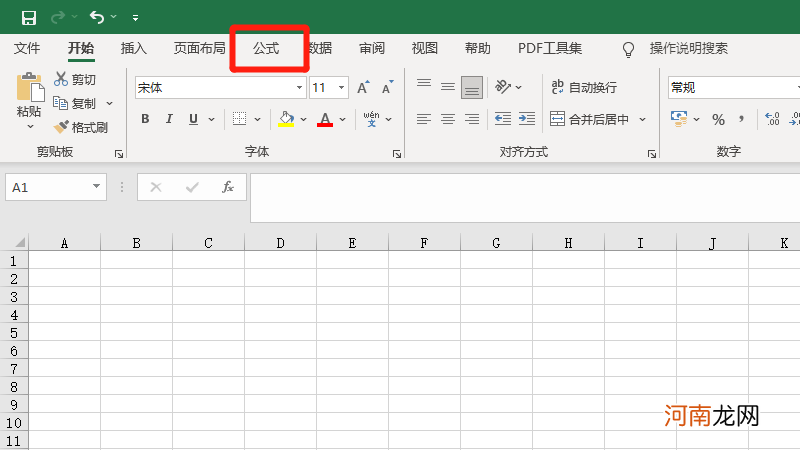
文章插图
- 2点击最近使用函数在展开的选项中,点击最近使用的函数 。
【日期函数公式怎么设置】
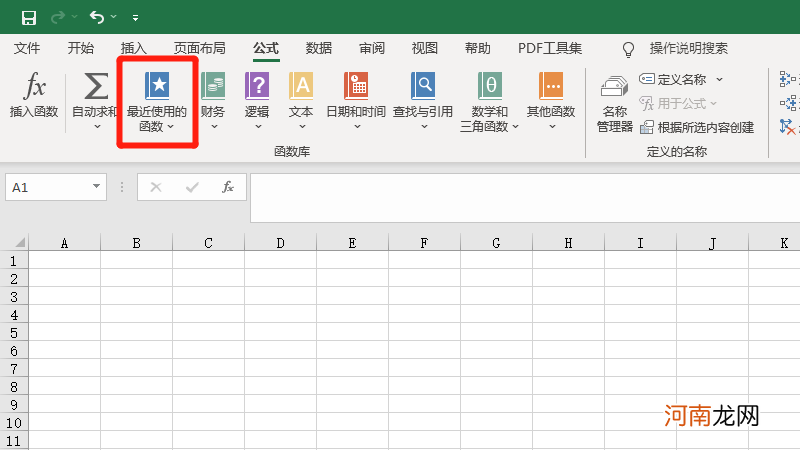
文章插图
- 3点击插入函数在展开的选项中,点击插入函数 。
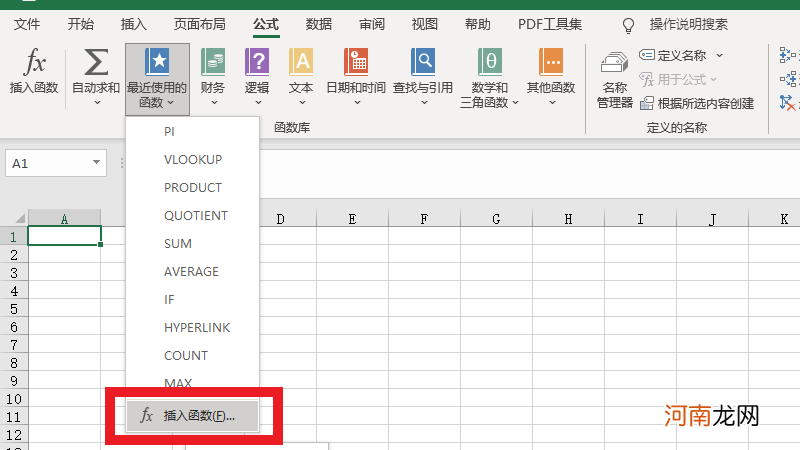
文章插图
- 4输入日期在展开的窗口中,输入日期 。
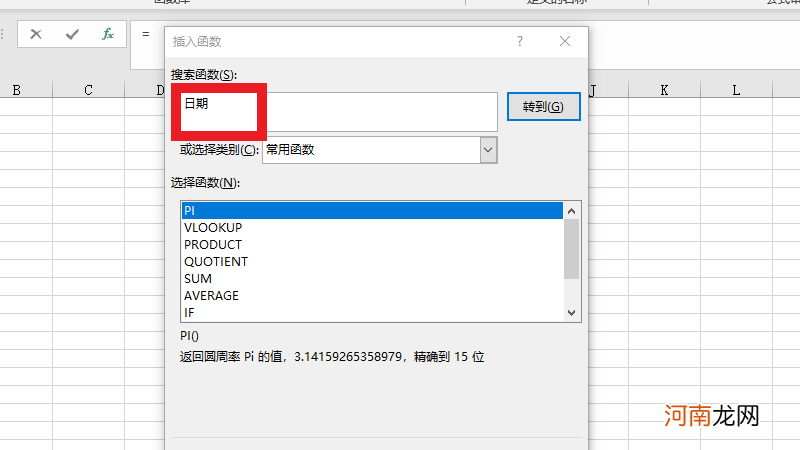
文章插图
- 5点击转到在输入日期后,点击转到 。
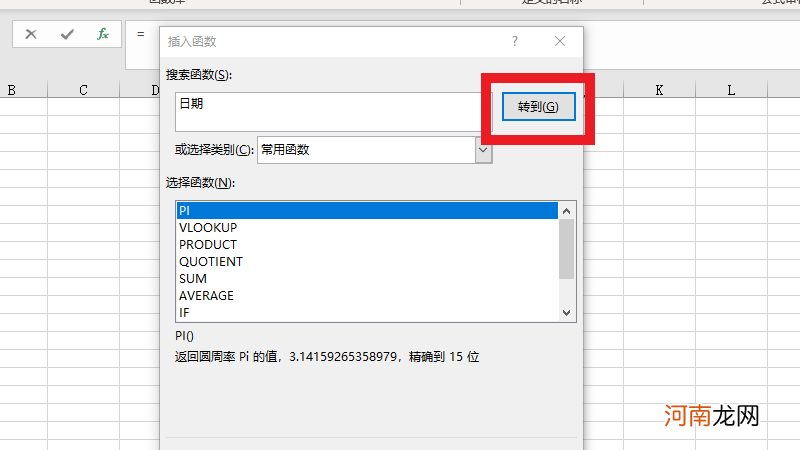
文章插图
- 6选择日期函数在展开的界面中,选择日期函数即可 。
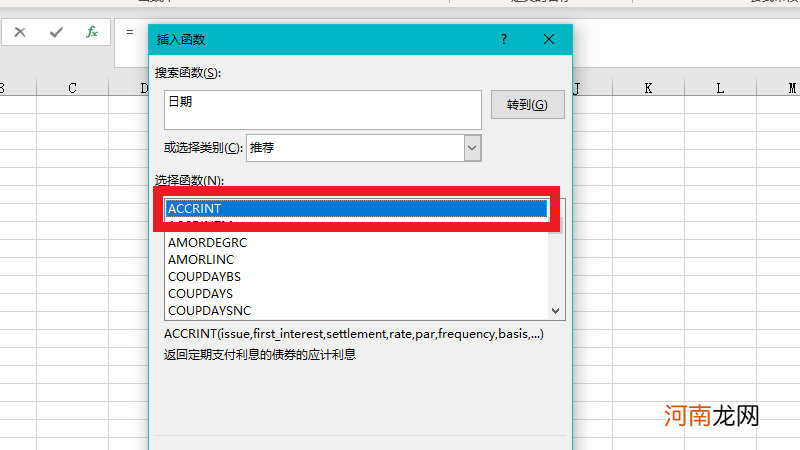
文章插图
- 预产期怎么计算
- 计算公式有几种 三角形面积公式有哪些
- 圆锥侧面积公式 圆锥侧面积公式是什么
- excel年龄计算公式 excel如何计算年龄
- 高铁改签可以改到第二天吗 高铁改签能不能改乘车日期
- 出生日期是阴历还是阳历
- 圆柱的表面积公式 圆柱的表面积怎么算
- 浪琴怎么调日期图解
- 体重指数怎么算 体重指数计算公式
- 标准布朗运动的分布函数
